고객 환불 및 주문 취소하기
4 분
페이지 메뉴
- 주문 환불하기
- 쇼핑몰 주문 환불 및 취소하기
- 미결제 및 미이행 쇼핑몰 주문 취소하기
- 자주 묻는 질문
중요!
이 도움말은 Wix 쇼핑몰, Wix 예약, Wix 레스토랑 주문(신규), Wix 도네이션에 대한 지침을 제공하며, 현재 유료 플랜에서 출시하는 과정에 있습니다.
고객에게 환불을 제공해야 한다면, 대부분의 경우 Wix 대시보드에서 전체 또는 부분 환불을 바로 처리할 수 있습니다. 아직 이행되지 않은 쇼핑몰 아이템이 포함된 경우, 주문을 취소할 수도 있습니다.
주문 환불하기
결제 및 이행된 주문은 환불할 수 있습니다. 먼저 환불할 아이템을 정확하게 선택하세요. 그 다음, 선택한 아이템에 대한 부분 또는 전체 환불을 제공할 수 있습니다.
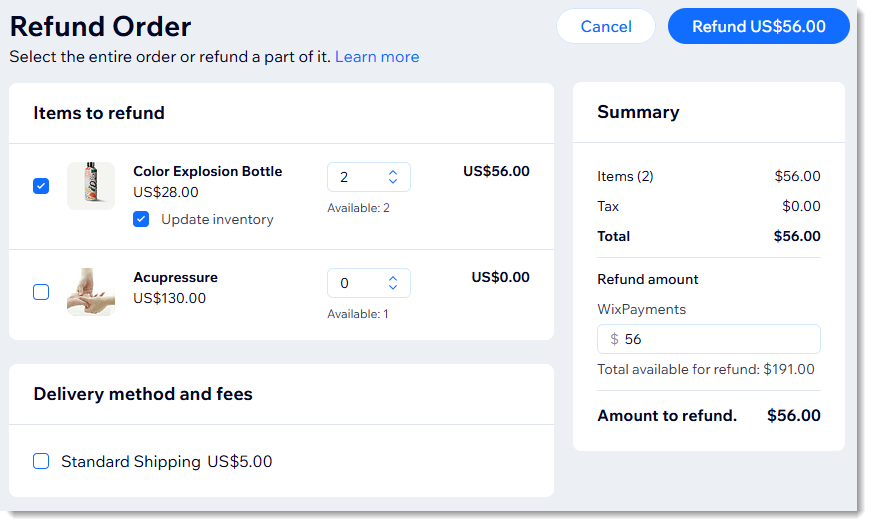
중요!
- 오프라인 결제 및 특정 결제 제공업체를 통한 결제는 Wix 외부에서 제공해야 합니다. 자세한 내용은 아래 자주 묻는 질문을 참조하세요.
- PayPal 주문을 환불하려면 먼저 고급 기능을 활성화해야 합니다. 자세한 내용은 아래 자주 묻는 질문을 참조하세요.
주문을 환불하려면:
- 사이트 대시보드의 주문으로 이동합니다.
- 해당 주문을 클릭합니다.
- 오른쪽 상단에서 더보기를 클릭합니다.
- 환불을 선택합니다.
- 환불할 아이템 옆 체크 상자를 선택합니다.
도움말: 동일한 아이템이 2개 이상 있는 경우 화살표를 사용해 환불 금액을 선택합니다.
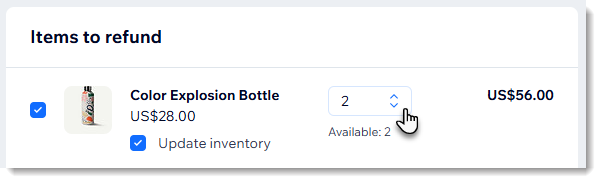
- (선택사항) 부분 환불을 제공하려면 오른쪽에 해당 주문에 대해 환불할 총 금액을 입력합니다.
- (선택사항) 재입고할 계획이 없다면, 쇼핑몰 제품 옆 재고 업데이트 체크 상자 선택을 해제합니다.
도움말: 이는 재고 수량을 추적하는 경우 해당됩니다. - (선택사항) 고객에게 확인 이메일을 발송합니다 체크 상자를 선택한 후 고객에게 보낼 메모를 입력합니다.
참고: 고객은 결제 제공업체로 부터도 알림을 받게 됩니다. - 환불을 클릭합니다.
- 환불 처리를 클릭합니다.
참고: 클릭한 뒤에는 취소할 수 없습니다.
쇼핑몰 주문 환불 및 취소하기
고객이 더 이상 아이템을 원하지 않는 경우 쇼핑몰 주문을 취소하고 환불할 수 있습니다.
중요!
- 오프라인 결제 및 특정 결제 제공업체를 통한 결제는 Wix 외부에서 제공해야 합니다. 자세한 내용은 아래 자주 묻는 질문을 참조하세요.
- PayPal 주문을 환불하려면 먼저 고급 기능을 활성화해야 합니다. 자세한 내용은 아래 자주 묻는 질문을 참조하세요.
주문을 환불 및 취소하려면:
- 사이트 대시보드의 주문으로 이동합니다.
- 해당 주문을 클릭합니다.
- 오른쪽 상단에서 더보기를 클릭합니다.
- 취소 및 환불을 선택합니다.
- (선택사항) 부분 환불을 제공하려면, 환불하려는 금액을 입력합니다.
- (선택사항) 재고 업데이트 체크 상자를 선택하고 모든 아이템을 재고로 되돌립니다.
도움말: 이 옵션은 Wix 쇼핑몰을 사용하며 재고 수량을 추적하는 경우 사용할 수 있습니다. - (선택사항) 고객에게 확인 이메일을 발송합니다 체크 상자를 선택한 후 고객에게 보낼 메모를 입력합니다.
참고: 고객은 결제 제공업체로 부터도 알림을 받게 됩니다. - 계속을 클릭합니다.
- 주문 취소를 클릭합니다.
참고: 클릭한 뒤에는 취소할 수 없습니다.
미결제 및 미이행 쇼핑몰 주문 취소하기
주문을 이행할 수 없거나 고객이 구매 취소를 요청한 경우, 미결제된 쇼핑몰 주문 전체를 취소하고자 할 수 있습니다.
쇼핑몰 주문을 취소하려면:
- 사이트 대시보드의 주문으로 이동합니다.
- 해당 주문을 클릭합니다.
- 오른쪽 상단에서 더보기를 클릭합니다.
- 주문 취소를 선택합니다.
- (선택사항) 재고 업데이트 체크 상자를 선택하고 모든 아이템을 재고로 되돌립니다.
도움말: 이 옵션은 Wix 쇼핑몰을 사용하며 재고 수량을 추적하는 경우 사용할 수 있습니다. - (선택사항) 고객에게 확인 이메일을 발송합니다 체크 상자를 선택한 후 고객에게 보낼 메모를 입력합니다.
참고: 고객은 결제 제공업체로 부터도 알림을 받게 됩니다. - 계속을 클릭합니다.
- 주문 취소를 클릭합니다.
참고: 클릭한 뒤에는 취소할 수 없습니다.
자주 묻는 질문
아래 질문을 클릭해 고객 환불에 대한 자세한 내용을 확인하세요.
오프라인 결제 방법으로 결제된 주문을 환불하려면 어떻게 해야 하나요?
결제 제공업체로 결제된 주문 중 Wix 대시보드에서 처리할 수 없는 주문을 환불하려면 어떻게 해야 하나요?
주문 결제 상태가 "보류"입니다. 이는 무엇을 의미하나요?
2개 이상의 결제 방법을 사용해 결제된 주문을 환불할 수 있나요?
부분 환불을 제공했습니다. 잔액을 환불할 수 있나요?
상품권 또는 멤버십으로 결제한 금액을 환불할 수 있나요?
환불과 관련된 수수료를 지불해야 하나요?
PayPal 주문을 환불하고 싶습니다. 환불을 활성화하려면 어떻게 해야 하나요?
예약 서비스 또는 레스토랑 주문을 취소하려면 어떻게 해야 하나요?



